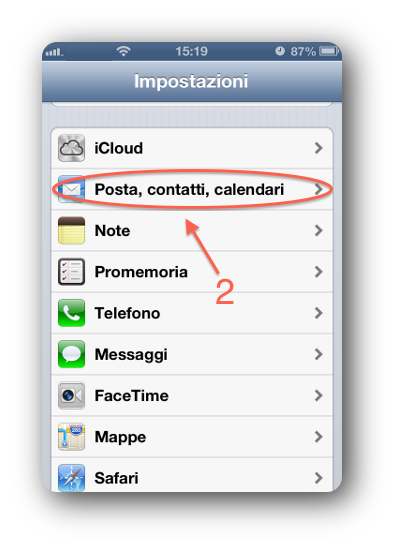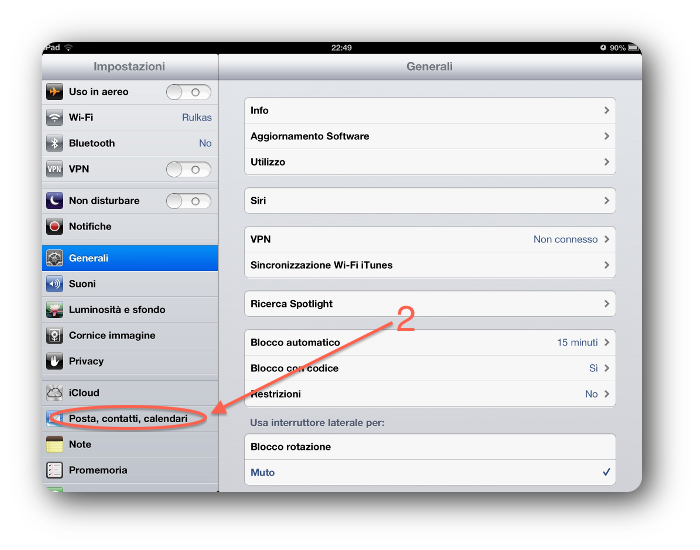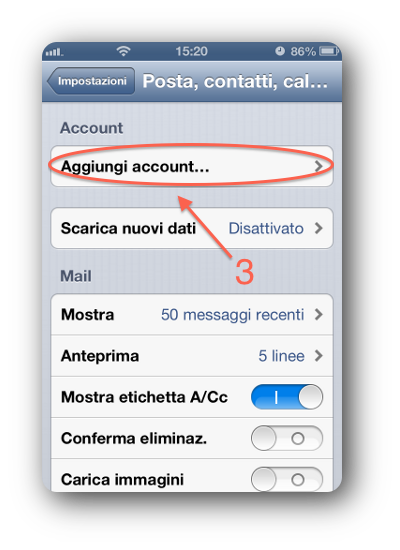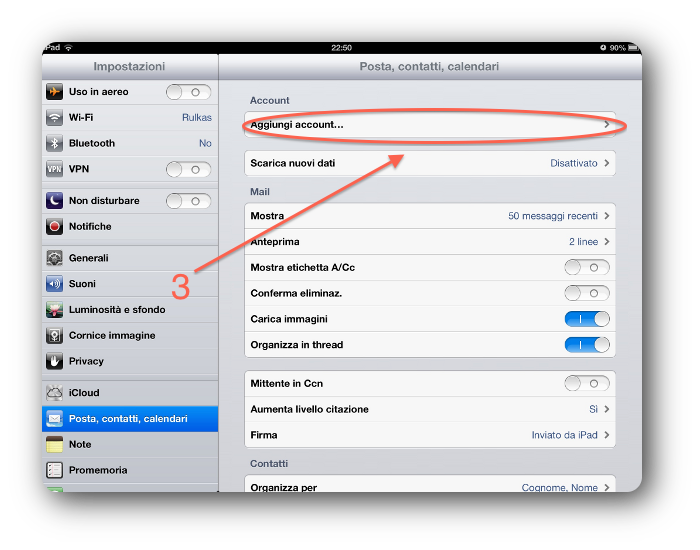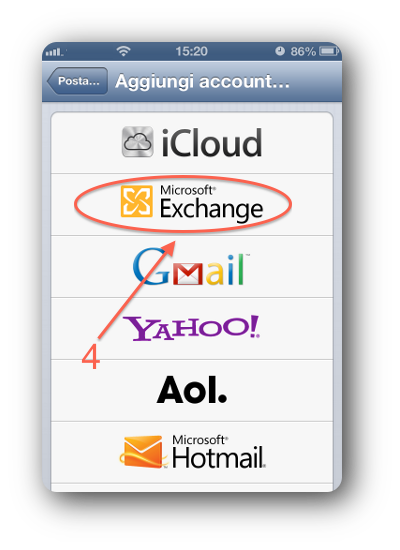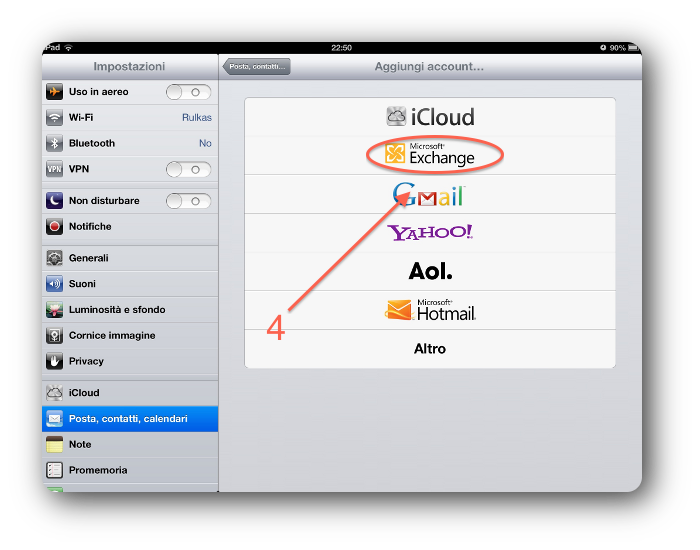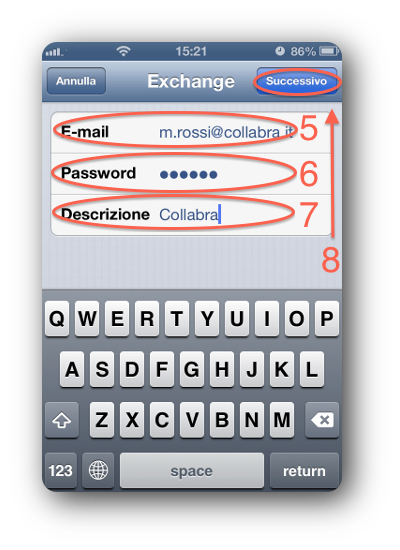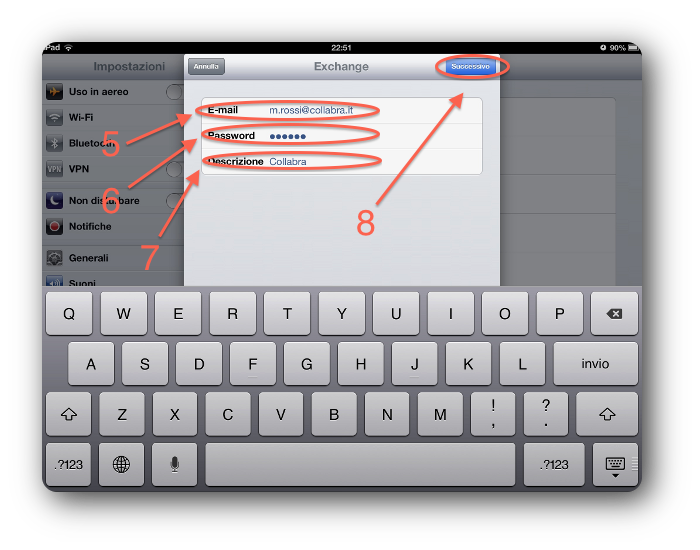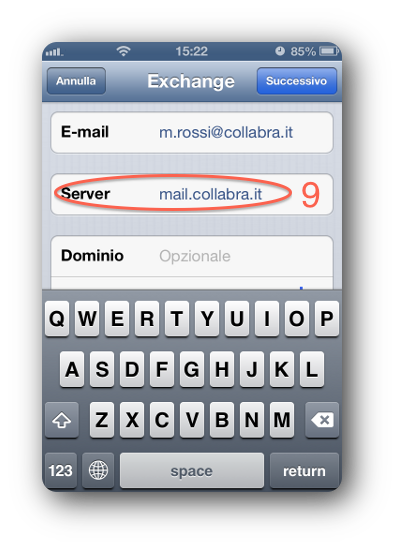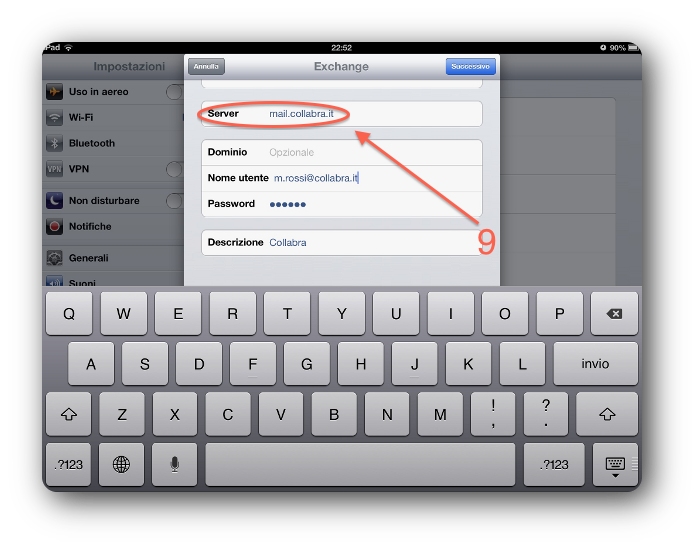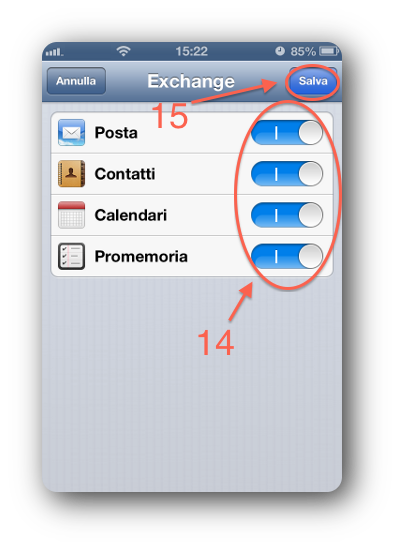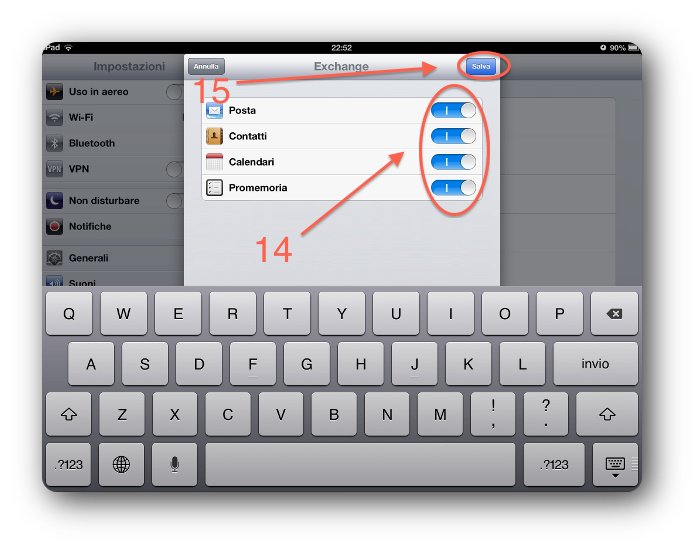iOS Exchange Mode
Attiva con un unico setup tutti servizi Collabra su iPhone e iPad
La modalità Exchange permette di accedere a tutti i servizi di Collabra con un’unica configurazione.
Tale modalità è disponibile solo per le caselle di tipo Professional. Per caselle di diverso tipo fare riferimento ai manuali di configurazioni dei singoli componenti: Mail, Calendario e Contatti.
1. Aprire Impostazioni
2. Toccare Posta, contatti e calendari
3. Toccare Aggiungi account
4. Toccare Microsoft Exchange
5. Inserire nel campo E-Mail l’indirizzo di posta comunicato in fase di attivazione
6. Inserire nel campo Passwrod la password comunicata in fase di attivazione
7. Inserire nel campo Descrizione un nome per riconoscere l’account (es.: Collabra)
8. Toccare Successivo
9. Inserire nel campo Server il valore mail.collabra.it
10. Lasciare vuoto il campo Dominio
11. Inserire nel campo Nome utente l’indirizzo comunicato in fase di attivazione
12. Verificare che il campo Descrizione contenga il valore “Collabra”
13. Toccare Successivo
14. Attivare tutti i servizi: Posta, Contatti, Calendari e Promemoria
15. Toccare su Salva
La configurazione è terminata: il dispositivo accederà alle agende di Collabra aprendo le relative applicazioni.
Remote Desktop Kickoff
Chiedi a un tecnico certificato Collabra di supportarti nella configurazione dei client degli utenti.
Contattaci per saperne di più o ricevere un preventivo »
Servizio a pagamento disponibile in tele-assistenza oppure on premise.